Очень часто при удалении антивируса пользователи компьютером сталкиваются с проблемами. В первую очередь это связано с прописанным исходным кодом антивирусных программ и с их функциональными особенностями. Подобные трудности не обходят стороной и при удалении антивируса Dr.Web. Многие жалуются на то, что при деинсталляции на экране появляется системная ошибка 902, которая не дает полностью стереть антивирус Доктор Web. Что делать в такой ситуации? Как правильно удалить антивирус без привлечения профессиональной помощи специалиста?
Содержание
- Почему возникает ошибка 902
- Как правильно удалить Dr.Web
- Стандартными средствами
- С помощью сторонних программ
- Обращение в техподдержку
Итак, вы попытались удалить антивирус, а на экране появилась системная ошибка со следующим текстом «Удаление невозможно, код ошибки 902» или «Произошла ошибка во время удаления программы: код 902». Подобное оповещение выступает в роли предупреждения системой, о том, у вас возникла проблема при попытке деинсталляции утилиты. Почему возникает такой вид ошибки:
- некоторые файлы программы повреждены или отсутствуют, поэтому удалить их стандартным способом не получается;
- антивирус имеет встроенную защиту от удаления и создания резервной копии;
- системные файлы программы в реестре были изменены;
- возник конфликт при установке с другим приложением;
- неправильное завершение работы Windows.
Вы должны понимать, что все вышеописанные причины могут встречаться как по отдельности, так и в комплексе, поэтому важно провести процесс удаления корректно, чтобы не затронуть другие функции системы.
Таким образом, процесс удаления может сопровождаться некорректными ошибками или сбоями системы. В большинстве случаев причина кроется в специальной внутренней защите антивирусной программы Dr.Веб, которая может распознать удаление, как действие вирусов или других вредоносных ПО, поэтому автоматически блокирует любые попытки, а пользователь в ответ получает на экране ошибку 902.
Как правильно удалить Dr.Web
Теперь переходим к действиям: как правильно удалить антивирус с компьютера? Сделать это можно через встроенный инструментарий и при помощи специальных программ от разработчиков Доктор Веб.
Стандартными средствами
В большинстве случаев пользователь при намерении удалить какую-либо утилиту с компьютера использует встроенный инструментарий Windows. Это просто и удобно. Если вы хотите стереть Доктора Web, но на экране появляется ошибка 902, попробуйте воспользоваться следующей инструкцией:
- Переходите в меню Пуск.
- Справа находите раздел «Панель управления».
- Заходите в него и среди представленного списка нужно отыскать «Программы» или «Установка и удаление программ».
- Переходите в данный пункт, на экране отображается список всех установленных программ на компьютере. Вы находите Web, выделяете его и вверху нажимаете на кнопку «Удалить».
- Далее появляется окно антивирусной утилиты, где следует отметить компоненты для удаления. Выбираете все, а после нажимаете «Отключить самозащиту», вводите цифры с картинки и еще раз подтверждаете «Удалить».
- После появится загрузка деинсталляции. В случае успешного удаления Dr.Веб, система выведет соответствующее оповещение.
Чтобы быть уверенным, что вы все правильно сделали и удалили остаточные файлы антивируса на компьютере, вам необходимо вручную почистить системный реестр.
Для проверки и очистки остаточных файлов нужно перейти в каждую из папок: «Program files/Dr.Web» и «User/Application Data/Dr.Web», внимательно просмотреть, не остались ли объекты с названием, которые относятся к антивирусу Dr.Web. Если есть такие, то удалить их вручную. Однако чтобы отыскать папку «Application Data» требуется сделать ее видимой через настройки системы «Показать скрытые папки». Либо вы можете упростить задачу и воспользоваться специальными чистящими утилитами — CCleaner или Master Clean, которые автоматически почистят компьютер от мусора.

С помощью сторонних программ
Безопасным и проверенным способом удаления антивируса, если система выдает ошибку 902, является использование специальных утилит — Dr.Web Remover или Dr.Web Katana. Это программы, которые были разработаны компанией Доктор Веб для корректной деинсталляции антивирусных продуктов. Смысл каждой из этих утилит заключается в том, что при удалении антивируса программа запрашивает ввести капчу. После того, как вы ее правильно введете, программа получает сигнал, что удаление происходит по инициативе пользователя, а не вируса или вредоносного ПО. Если этого не происходит, то удаление блокируется антивирусной утилитой и выдается ошибка 902. Смысл данных утилит заключается в своеобразной проверке. Теперь подробнее о каждой программе:
- Web Remover. Бесплатная утилита, предназначенная специально для удаления антивируса Доктор Веб с компьютера. Скачать ее можно в свободном доступе с нашего сайта. После установки вам достаточно ее запустить, ввести капчу и подтвердить свои намерения, нажать «Удалить».
- Web Katana. Аналогичная по своему функционалу деинсталляционная утилита, только с ее помощью можно не только удалить антивирус, но и установить его. Доктор Веб Катана дополнительно содержит ряд других полезных функций, в виде сканирования, лечения и комплексной защиты на опережение. Скачать Dr.Web Katana вы также можете на нашем сайте. Такой вариант утилиты больше подходит при необходимости переустановки антивируса, а для полного удаления лучше воспользоваться Dr.Web Remover.
Обязательным условием после использования утилиты для очистки антивируса Dr.Web является перезагрузка компьютера. После запуска системы все следы антивируса будут удалены, а вам останется только вручную переместить в корзину Dr.Web Remover.
Обращение в техподдержку
Если вы все равно не можете удалить антивирус, и на экране постоянно появляется одна и та же ошибка, то единственный выход – это обратиться в службу поддержки. Однако обращение в техподдержку подкрепляется не обычной формой с описанием проблемы, а отправкой отчета. Для составления и отправки отчета сначала необходимо воспользоваться приложением DwSysInfo. В нем есть кнопка «Сформировать отчет», где программа автоматически составляет код об ошибке и передает ее в службу поддержки компании Доктор Веб. После решения проблемы с вами свяжется специалист и поможет устранить неполадки.
( 2 оценки, среднее 3 из 5 )
#1
![]()
Boja
-

- Members
- 2 Сообщений:
Newbie
Отправлено 16 Февраль 2014 — 14:45
Помогите пожалуйста, как только я начинаю удалять dr.web 9.0 через Панель управления у меня появляется ошибка 902.
Помогите пожалуйста, как быть ?
- Наверх
#2
![]()
SergM
SergM
-

- Moderators
- 9 387 Сообщений:
Guru
Отправлено 16 Февраль 2014 — 14:55
- Наверх
#3
![]()
SergSG
SergSG
-

- Posters
- 14 381 Сообщений:
The Master
Отправлено 16 Февраль 2014 — 14:58
Помогите пожалуйста, как только я начинаю удалять dr.web 9.0 через Панель управления у меня появляется ошибка 902.
Помогите пожалуйста, как быть ?
У Вас лицензионная верси?
Руками не удаляли перед этим ни какие файлы / папки?
Попробуйте собрать отчет этой утилитой http://download.geo.drweb.com/pub/drweb/tools/dwsysinfo.exe
- Наверх
#4
![]()
Boja
Boja
-

- Members
- 2 Сообщений:
Newbie
Отправлено 16 Февраль 2014 — 15:25
- Наверх
#5
![]()
RomaNNN
RomaNNN
-

- Posters
- 6 000 Сообщений:
Ковальски
Отправлено 16 Февраль 2014 — 15:59
Валентина Вам за такой совет спасибо не скажет. А как же отчет SysInfo перед сносом ремувером?
Если есть два способа, простой и сложный, то выбирай сложный, так как он проще простого способа, который тоже сложный, но ещё и кривой.
- Наверх
#6
![]()
SergM
SergM
-

- Moderators
- 9 387 Сообщений:
Guru
Отправлено 16 Февраль 2014 — 17:36
А как же отчет SysInfo перед сносом ремувером?
Ну там видимо не стали заморачиваться с отчетами. Не бета-тестер чай… Получил своё и ушёл.
Он и на вопросы-то не ответил.
- Наверх
#7
![]()
SergSG
SergSG
-

- Posters
- 14 381 Сообщений:
The Master
Отправлено 16 Февраль 2014 — 18:53
Валентина Вам за такой совет спасибо не скажет. А как же отчет SysInfo перед сносом ремувером?
Ну, если на страничке ТП такие советы, значит feedback по ошибкам сетапа уже никому не интересен. Можно давать прямые ссылки на ремувер.
- Наверх
#8
![]()
RomaNNN
RomaNNN
-

- Posters
- 6 000 Сообщений:
Ковальски
Отправлено 16 Февраль 2014 — 19:39
А как же отчет SysInfo перед сносом ремувером?
Ну там видимо не стали заморачиваться с отчетами. Не бета-тестер чай… Получил своё и ушёл.
Он и на вопросы-то не ответил.
Ну дык ремувер можно давать после отчета. ![]()
Если есть два способа, простой и сложный, то выбирай сложный, так как он проще простого способа, который тоже сложный, но ещё и кривой.
- Наверх
#9
![]()
SergM
SergM
-

- Moderators
- 9 387 Сообщений:
Guru
Отправлено 16 Февраль 2014 — 20:05
Ну дык ремувер можно давать после отчета.
Руки выворачивать юзверям будем? ![]()
- Наверх
#10
![]()
at.
at.
-
- Dr.Web Staff
-

- 967 Сообщений:
Advanced Member
Отправлено 16 Февраль 2014 — 20:47
Надо встроить сисинфо в ремувер и запускать автоматически =)
И отчет отправлять автоматически. Хорошая идея.
Сообщение было изменено at.: 16 Февраль 2014 — 20:48
—
- Наверх
#11
![]()
SergSG
SergSG
-

- Posters
- 14 381 Сообщений:
The Master
Отправлено 16 Февраль 2014 — 20:56
Надо встроить сисинфо в ремувер и запускать автоматически =)
И отчет отправлять автоматически. Хорошая идея.
А отчеты куда отправляться будут — в ТП или может сразу стаффам? ![]()
- Наверх
#12
![]()
SergM
SergM
-

- Moderators
- 9 387 Сообщений:
Guru
Отправлено 16 Февраль 2014 — 20:59
Хорошая идея.
Плохая идея. dwsysinfo и так медленно работает даже на быстрых машинах. Нафига доп. геморрой пользователям предлагать, да еще тем, кто решил удалить продукт.
- Наверх
#13
![]()
SergSG
SergSG
-

- Posters
- 14 381 Сообщений:
The Master
Отправлено 16 Февраль 2014 — 21:32
Хорошая идея.
Плохая идея. dwsysinfo и так медленно работает даже на быстрых машинах. Нафига доп. геморрой пользователям предлагать, да еще тем, кто решил удалить продукт.
Зато будет выглядеть солидно, если гуи сисинфо не показывать. Типа проблемма сложная и ремувер очень дуется и очень старается.
А что сейчас — недоразумение и только. Сетап дуется дуется и не может, а ремувер — бздынь и «перезагрузитесь». Аж обидно. Никакой корпоративной солидарности. ![]()
- Наверх
#14
![]()
at.
at.
-
- Dr.Web Staff
-

- 967 Сообщений:
Advanced Member
Отправлено 16 Февраль 2014 — 21:36
Хорошая идея.
Плохая идея.
Нет, хорошая. Как работает сисинфо это другой вопрос.
—
- Наверх
#15
![]()
SergM
SergM
-

- Moderators
- 9 387 Сообщений:
Guru
Отправлено 16 Февраль 2014 — 21:42
Тогда самое главное условие: показ Штирлица вернуть в процесс удаления совместно с dwsysinfo.
- Наверх
#16
![]()
at.
at.
-
- Dr.Web Staff
-

- 967 Сообщений:
Advanced Member
Отправлено 16 Февраль 2014 — 21:46
главное условие — научиться мыслить чуть отлично от прямой линии.
—
- Наверх
#17
![]()
SergM
SergM
-

- Moderators
- 9 387 Сообщений:
Guru
Отправлено 16 Февраль 2014 — 21:49
Я с Лобачевским не обедал. Не довелось. Но моя линия чертится параллельно с пользовательской.
- Наверх
#18
![]()
Valentina
Valentina
-

- Members
- 1 102 Сообщений:
Poster
Отправлено 21 Февраль 2014 — 12:29
Нет, хорошая.
Своя же. Отчего ж ей быть плохой.
В любом случае, подозреваю, что не в этой жизни.
Логика — замечательная вещь. Однако против человеческого мышления она бессильна.
- Наверх
#19
![]()
Smeshik
Smeshik
-

- Members
- 1 Сообщений:
Newbie
Отправлено 24 Июнь 2015 — 15:41
- Наверх
| Номер ошибки: | Ошибка 902 | |
| Название ошибки: | Dr Web Error Code 902 | |
| Описание ошибки: | Ошибка 902: Возникла ошибка в приложении Dr.Web CureIt!. Приложение будет закрыто. Приносим извинения за неудобства. | |
| Разработчик: | Doctor Web | |
| Программное обеспечение: | Dr.Web CureIt! | |
| Относится к: | Windows XP, Vista, 7, 8, 10, 11 |
Сводка «Dr Web Error Code 902
Эксперты обычно называют «Dr Web Error Code 902» «ошибкой времени выполнения». Когда дело доходит до программного обеспечения, как Dr.Web CureIt!, инженеры могут использовать различные инструменты, чтобы попытаться сорвать эти ошибки как можно скорее. К сожалению, иногда ошибки, такие как ошибка 902, могут быть пропущены во время этого процесса.
После первоначального выпуска пользователи Dr.Web CureIt! могут столкнуться с сообщением «Dr Web Error Code 902» во время запуска программы. Во время возникновения ошибки 902 конечный пользователь может сообщить о проблеме в Doctor Web. Затем Doctor Web нужно будет исправить эти ошибки в главном исходном коде и предоставить модифицированную версию для загрузки. Чтобы исправить такие ошибки 902 ошибки, устанавливаемое обновление программного обеспечения будет выпущено от поставщика программного обеспечения.
Почему возникает ошибка времени выполнения 902?
Ошибки выполнения при запуске Dr.Web CureIt! — это когда вы, скорее всего, столкнетесь с «Dr Web Error Code 902». Рассмотрим распространенные причины ошибок ошибки 902 во время выполнения:
Ошибка 902 Crash — Ошибка 902 остановит компьютер от выполнения обычной программной операции. Обычно это происходит, когда Dr.Web CureIt! не может обрабатывать предоставленный ввод или когда он не знает, что выводить.
Утечка памяти «Dr Web Error Code 902» — ошибка 902 утечка памяти приводит к тому, что Dr.Web CureIt! использует все больше памяти, что делает ваш компьютер запуск медленнее и замедляет вывод системы. Есть некоторые потенциальные проблемы, которые могут быть причиной получения проблем во время выполнения, с неправильным кодированием, приводящим к бесконечным циклам.
Ошибка 902 Logic Error — логическая ошибка возникает, когда Dr.Web CureIt! производит неправильный вывод из правильного ввода. Когда точность исходного кода Doctor Web низкая, он обычно становится источником ошибок.
Как правило, такие Doctor Web ошибки возникают из-за повреждённых или отсутствующих файлов Dr Web Error Code 902, а иногда — в результате заражения вредоносным ПО в настоящем или прошлом, что оказало влияние на Dr.Web CureIt!. Обычно, установка новой версии файла Doctor Web позволяет устранить проблему, из-за которой возникает ошибка. Более того, поддержание чистоты реестра и его оптимизация позволит предотвратить указание неверного пути к файлу (например Dr Web Error Code 902) и ссылок на расширения файлов. По этой причине мы рекомендуем регулярно выполнять очистку сканирования реестра.
Распространенные сообщения об ошибках в Dr Web Error Code 902
Общие проблемы Dr Web Error Code 902, возникающие с Dr.Web CureIt!:
- «Ошибка приложения Dr Web Error Code 902.»
- «Недопустимый файл Dr Web Error Code 902. «
- «Dr Web Error Code 902 должен быть закрыт. «
- «Dr Web Error Code 902 не может быть найден. «
- «Dr Web Error Code 902 не может быть найден. «
- «Ошибка запуска программы: Dr Web Error Code 902.»
- «Dr Web Error Code 902 не выполняется. «
- «Ошибка Dr Web Error Code 902. «
- «Неверный путь к программе: Dr Web Error Code 902. «
Проблемы Dr Web Error Code 902 с участием Dr.Web CureIt!s возникают во время установки, при запуске или завершении работы программного обеспечения, связанного с Dr Web Error Code 902, или во время процесса установки Windows. Запись ошибок Dr Web Error Code 902 внутри Dr.Web CureIt! имеет решающее значение для обнаружения неисправностей электронной Windows и ретрансляции обратно в Doctor Web для параметров ремонта.
Причины ошибок в файле Dr Web Error Code 902
Большинство проблем Dr Web Error Code 902 связаны с отсутствующим или поврежденным Dr Web Error Code 902, вирусной инфекцией или недействительными записями реестра Windows, связанными с Dr.Web CureIt!.
В частности, проблемы Dr Web Error Code 902 возникают через:
- Поврежденная или недопустимая запись реестра Dr Web Error Code 902.
- Вредоносные программы заразили Dr Web Error Code 902, создавая повреждение.
- Dr Web Error Code 902 злонамеренно или ошибочно удален другим программным обеспечением (кроме Dr.Web CureIt!).
- Другое приложение, конфликтующее с Dr Web Error Code 902 или другими общими ссылками.
- Неполный или поврежденный Dr.Web CureIt! (Dr Web Error Code 902) из загрузки или установки.
Продукт Solvusoft
Загрузка
WinThruster 2022 — Проверьте свой компьютер на наличие ошибок.
Совместима с Windows 2000, XP, Vista, 7, 8, 10 и 11
Установить необязательные продукты — WinThruster (Solvusoft) | Лицензия | Политика защиты личных сведений | Условия | Удаление
Всем привет! Наша статья расскажет про ошибку 902, которая возникает при попытке удалить антивирус Доктор Веб. Мы покажем как правильно удалить Dr. Web и избежать появления проблемы.
«Удаление невозможно, код ошибки 902» — это проблема, которая возникает при попытке удалить из компьютера антивирус Доктор Веб и вызвана нарушением в его работе, повреждением файлов или их отсутствием некоторых из них. Помимо деинсталляции, проблема может возникать при завершении работы Windows, во время установки некоторых приложений, связанных с антивирусом, из-за чего происходит конфликт совместимости.
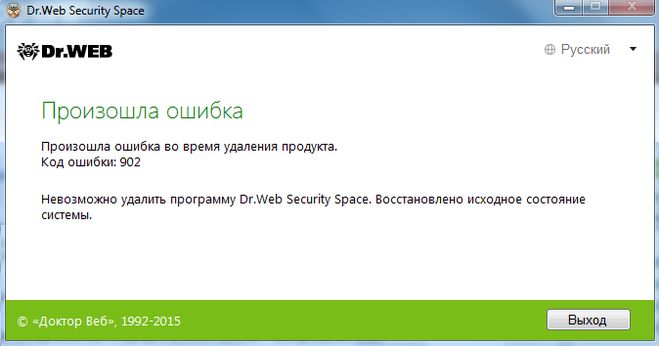
Решение проблемы
Если вы получаете уведомление об ошибке и дальше нормальное удаление невозможно — примените одну из специальных программ Dr.Web Remover или Dr.Web Katana. Дело в том, что антивирус перед своей деинсталляцией проверяет, не вирус ли пытается от него избавится — и для подтверждения ручного удаления, нужно ввести капчу. Если Доктор Веб не получает подтверждения (капчи) от пользователя, тогда он выдает ошибку 902, а два этих небольших приложения позволяют выполнить такую проверку.
DrW_Remover — это бесплатная программка и находится в свободном доступе в Аптечке сисадмина До ивы легко загрузите её на компьютер. Запустите Ремувер и введите предложенную капчу — далее начнется процесс удаление Веба. Видео-инструкция работы с приложением Remover.
DrW Katana — также рекомендуется на официальном сайте антивируса. Программка необходима для установки или полной деинсталляции всех продуктов DrW. Также Катана имеет множество других полезных функций. Загрузите из проверенных источников эту программку, а дальше можно запустить удаление через CCleaner, где во вкладке Сервис — Удаление программ, отыщите приложение и нажмите Деинсталляция. После перезагрузки пройдите на диск С — Program Files, находим папку Доктор Веба и отправляем её в корзину.

Надеюсь вы разобрались с причинами появления ошибки 902 и теперь спокойно проведете деинсталляцию. Если вам помогло — напишите в комментариях, спасибо.
- Распечатать
Оцените статью:
- 5
- 4
- 3
- 2
- 1
(6 голосов, среднее: 5 из 5)
Поделитесь с друзьями!
В этой статье представлена ошибка с номером Ошибка 902, известная как Код ошибки Dr Web 902, описанная как Ошибка 902: Dr.Web CureIt! столкнулся с проблемой и должен быть закрыт. Приносим свои извинения за неудобства.
О программе Runtime Ошибка 902
Время выполнения Ошибка 902 происходит, когда Dr.Web CureIt! дает сбой или падает во время запуска, отсюда и название. Это не обязательно означает, что код был каким-то образом поврежден, просто он не сработал во время выполнения. Такая ошибка появляется на экране в виде раздражающего уведомления, если ее не устранить. Вот симптомы, причины и способы устранения проблемы.
Определения (Бета)
Здесь мы приводим некоторые определения слов, содержащихся в вашей ошибке, в попытке помочь вам понять вашу проблему. Эта работа продолжается, поэтому иногда мы можем неправильно определить слово, так что не стесняйтесь пропустить этот раздел!
- Код ошибки — код ошибки — это значение, возвращаемое для предоставления контекста о причине возникновения ошибки.
- Интернет — используйте этот тег по общим вопросам, связанным со всеми аспектами всемирной паутины.
Симптомы Ошибка 902 — Код ошибки Dr Web 902
Ошибки времени выполнения происходят без предупреждения. Сообщение об ошибке может появиться на экране при любом запуске %программы%. Фактически, сообщение об ошибке или другое диалоговое окно может появляться снова и снова, если не принять меры на ранней стадии.
Возможны случаи удаления файлов или появления новых файлов. Хотя этот симптом в основном связан с заражением вирусом, его можно отнести к симптомам ошибки времени выполнения, поскольку заражение вирусом является одной из причин ошибки времени выполнения. Пользователь также может столкнуться с внезапным падением скорости интернет-соединения, но, опять же, это не всегда так.
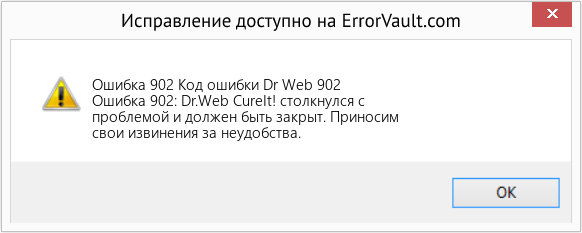
(Только для примера)
Причины Код ошибки Dr Web 902 — Ошибка 902
При разработке программного обеспечения программисты составляют код, предвидя возникновение ошибок. Однако идеальных проектов не бывает, поскольку ошибки можно ожидать даже при самом лучшем дизайне программы. Глюки могут произойти во время выполнения программы, если определенная ошибка не была обнаружена и устранена во время проектирования и тестирования.
Ошибки во время выполнения обычно вызваны несовместимостью программ, запущенных в одно и то же время. Они также могут возникать из-за проблем с памятью, плохого графического драйвера или заражения вирусом. Каким бы ни был случай, проблему необходимо решить немедленно, чтобы избежать дальнейших проблем. Ниже приведены способы устранения ошибки.
Методы исправления
Ошибки времени выполнения могут быть раздражающими и постоянными, но это не совсем безнадежно, существует возможность ремонта. Вот способы сделать это.
Если метод ремонта вам подошел, пожалуйста, нажмите кнопку upvote слева от ответа, это позволит другим пользователям узнать, какой метод ремонта на данный момент работает лучше всего.
Обратите внимание: ни ErrorVault.com, ни его авторы не несут ответственности за результаты действий, предпринятых при использовании любого из методов ремонта, перечисленных на этой странице — вы выполняете эти шаги на свой страх и риск.
Метод 1 — Закройте конфликтующие программы
Когда вы получаете ошибку во время выполнения, имейте в виду, что это происходит из-за программ, которые конфликтуют друг с другом. Первое, что вы можете сделать, чтобы решить проблему, — это остановить эти конфликтующие программы.
- Откройте диспетчер задач, одновременно нажав Ctrl-Alt-Del. Это позволит вам увидеть список запущенных в данный момент программ.
- Перейдите на вкладку «Процессы» и остановите программы одну за другой, выделив каждую программу и нажав кнопку «Завершить процесс».
- Вам нужно будет следить за тем, будет ли сообщение об ошибке появляться каждый раз при остановке процесса.
- Как только вы определите, какая программа вызывает ошибку, вы можете перейти к следующему этапу устранения неполадок, переустановив приложение.
Метод 2 — Обновите / переустановите конфликтующие программы
Использование панели управления
- В Windows 7 нажмите кнопку «Пуск», затем нажмите «Панель управления», затем «Удалить программу».
- В Windows 8 нажмите кнопку «Пуск», затем прокрутите вниз и нажмите «Дополнительные настройки», затем нажмите «Панель управления»> «Удалить программу».
- Для Windows 10 просто введите «Панель управления» в поле поиска и щелкните результат, затем нажмите «Удалить программу».
- В разделе «Программы и компоненты» щелкните проблемную программу и нажмите «Обновить» или «Удалить».
- Если вы выбрали обновление, вам просто нужно будет следовать подсказке, чтобы завершить процесс, однако, если вы выбрали «Удалить», вы будете следовать подсказке, чтобы удалить, а затем повторно загрузить или использовать установочный диск приложения для переустановки. программа.
Использование других методов
- В Windows 7 список всех установленных программ можно найти, нажав кнопку «Пуск» и наведя указатель мыши на список, отображаемый на вкладке. Вы можете увидеть в этом списке утилиту для удаления программы. Вы можете продолжить и удалить с помощью утилит, доступных на этой вкладке.
- В Windows 10 вы можете нажать «Пуск», затем «Настройка», а затем — «Приложения».
- Прокрутите вниз, чтобы увидеть список приложений и функций, установленных на вашем компьютере.
- Щелкните программу, которая вызывает ошибку времени выполнения, затем вы можете удалить ее или щелкнуть Дополнительные параметры, чтобы сбросить приложение.
Метод 3 — Обновите программу защиты от вирусов или загрузите и установите последнюю версию Центра обновления Windows.
Заражение вирусом, вызывающее ошибку выполнения на вашем компьютере, необходимо немедленно предотвратить, поместить в карантин или удалить. Убедитесь, что вы обновили свою антивирусную программу и выполнили тщательное сканирование компьютера или запустите Центр обновления Windows, чтобы получить последние определения вирусов и исправить их.
Метод 4 — Переустановите библиотеки времени выполнения
Вы можете получить сообщение об ошибке из-за обновления, такого как пакет MS Visual C ++, который может быть установлен неправильно или полностью. Что вы можете сделать, так это удалить текущий пакет и установить новую копию.
- Удалите пакет, выбрав «Программы и компоненты», найдите и выделите распространяемый пакет Microsoft Visual C ++.
- Нажмите «Удалить» в верхней части списка и, когда это будет сделано, перезагрузите компьютер.
- Загрузите последний распространяемый пакет от Microsoft и установите его.
Метод 5 — Запустить очистку диска
Вы также можете столкнуться с ошибкой выполнения из-за очень нехватки свободного места на вашем компьютере.
- Вам следует подумать о резервном копировании файлов и освобождении места на жестком диске.
- Вы также можете очистить кеш и перезагрузить компьютер.
- Вы также можете запустить очистку диска, открыть окно проводника и щелкнуть правой кнопкой мыши по основному каталогу (обычно это C 🙂
- Щелкните «Свойства», а затем — «Очистка диска».
Метод 6 — Переустановите графический драйвер
Если ошибка связана с плохим графическим драйвером, вы можете сделать следующее:
- Откройте диспетчер устройств и найдите драйвер видеокарты.
- Щелкните правой кнопкой мыши драйвер видеокарты, затем нажмите «Удалить», затем перезагрузите компьютер.
Метод 7 — Ошибка выполнения, связанная с IE
Если полученная ошибка связана с Internet Explorer, вы можете сделать следующее:
- Сбросьте настройки браузера.
- В Windows 7 вы можете нажать «Пуск», перейти в «Панель управления» и нажать «Свойства обозревателя» слева. Затем вы можете перейти на вкладку «Дополнительно» и нажать кнопку «Сброс».
- Для Windows 8 и 10 вы можете нажать «Поиск» и ввести «Свойства обозревателя», затем перейти на вкладку «Дополнительно» и нажать «Сброс».
- Отключить отладку скриптов и уведомления об ошибках.
- В том же окне «Свойства обозревателя» можно перейти на вкладку «Дополнительно» и найти пункт «Отключить отладку сценария».
- Установите флажок в переключателе.
- Одновременно снимите флажок «Отображать уведомление о каждой ошибке сценария», затем нажмите «Применить» и «ОК», затем перезагрузите компьютер.
Если эти быстрые исправления не работают, вы всегда можете сделать резервную копию файлов и запустить восстановление на вашем компьютере. Однако вы можете сделать это позже, когда перечисленные здесь решения не сработают.
Другие языки:
How to fix Error 902 (Dr Web Error Code 902) — Error 902: Dr.Web CureIt! has encountered a problem and needs to close. We are sorry for the inconvenience.
Wie beheben Fehler 902 (Dr. Web-Fehlercode 902) — Fehler 902: Dr.Web CureIt! hat ein Problem festgestellt und muss geschlossen werden. Wir entschuldigen uns für die Unannehmlichkeiten.
Come fissare Errore 902 (Codice errore Dr Web 902) — Errore 902: Dr.Web CureIt! ha riscontrato un problema e deve essere chiuso. Ci scusiamo per l’inconveniente.
Hoe maak je Fout 902 (Dr Web-foutcode 902) — Fout 902: Dr.Web CureIt! er is een probleem opgetreden en moet worden afgesloten. Excuses voor het ongemak.
Comment réparer Erreur 902 (Code d’erreur Dr Web 902) — Erreur 902 : Dr.Web CureIt ! a rencontré un problème et doit fermer. Nous sommes désolés du dérangement.
어떻게 고치는 지 오류 902 (Dr 웹 오류 코드 902) — 오류 902: Dr.Web 큐어잇! 문제가 발생하여 종료해야 합니다. 불편을 끼쳐드려 죄송합니다.
Como corrigir o Erro 902 (Código de erro 902 do Dr. Web) — Erro 902: Dr.Web CureIt! encontrou um problema e precisa ser fechado. Lamentamos o inconveniente.
Hur man åtgärdar Fel 902 (Dr Web Error Code 902) — Fel 902: Dr.Web CureIt! har stött på ett problem och måste stängas. Vi är ledsna för besväret.
Jak naprawić Błąd 902 (Dr Web Kod błędu 902) — Błąd 902: Dr.Web CureIt! napotkał problem i musi zostać zamknięty. Przepraszamy za niedogodności.
Cómo arreglar Error 902 (Dr Web Código de error 902) — Error 902: Dr.Web CureIt! ha encontrado un problema y necesita cerrarse. Lamentamos las molestias.
![]() Об авторе: Фил Харт является участником сообщества Microsoft с 2010 года. С текущим количеством баллов более 100 000 он внес более 3000 ответов на форумах Microsoft Support и создал почти 200 новых справочных статей в Technet Wiki.
Об авторе: Фил Харт является участником сообщества Microsoft с 2010 года. С текущим количеством баллов более 100 000 он внес более 3000 ответов на форумах Microsoft Support и создал почти 200 новых справочных статей в Technet Wiki.
Следуйте за нами: ![]()
![]()
![]()
Последнее обновление:
28/02/22 09:06 : Пользователь iPhone проголосовал за то, что метод восстановления 1 работает для него.

Этот инструмент восстановления может устранить такие распространенные проблемы компьютера, как синие экраны, сбои и замораживание, отсутствующие DLL-файлы, а также устранить повреждения от вредоносных программ/вирусов и многое другое путем замены поврежденных и отсутствующих системных файлов.
ШАГ 1:
Нажмите здесь, чтобы скачать и установите средство восстановления Windows.
ШАГ 2:
Нажмите на Start Scan и позвольте ему проанализировать ваше устройство.
ШАГ 3:
Нажмите на Repair All, чтобы устранить все обнаруженные проблемы.
СКАЧАТЬ СЕЙЧАС
Совместимость

Требования
1 Ghz CPU, 512 MB RAM, 40 GB HDD
Эта загрузка предлагает неограниченное бесплатное сканирование ПК с Windows. Полное восстановление системы начинается от $19,95.
ID статьи: ACX03806RU
Применяется к: Windows 10, Windows 8.1, Windows 7, Windows Vista, Windows XP, Windows 2000
Совет по увеличению скорости #34
Используйте внешний DNS для увеличения скорости интернета:
Использование внешнего DNS через вашего интернет-провайдера может вывести скорость просмотра на новый уровень. Общедоступные DNS-серверы, такие как OpenDNS или Google DNS, быстры, надежны и могут обеспечить расширенную фильтрацию и безопасность, если вам это нужно. Другие функции также доступны в зависимости от ваших требований к конфиденциальности.
Нажмите здесь, чтобы узнать о другом способе ускорения работы ПК под управлением Windows
В этой статье представлена ошибка с номером Ошибка 902, известная как Код ошибки Dr Web 902, описанная как Ошибка 902: Dr.Web CureIt! столкнулся с проблемой и должен быть закрыт. Приносим свои извинения за неудобства.
О программе Runtime Ошибка 902
Время выполнения Ошибка 902 происходит, когда Dr.Web CureIt! дает сбой или падает во время запуска, отсюда и название. Это не обязательно означает, что код был каким-то образом поврежден, просто он не сработал во время выполнения. Такая ошибка появляется на экране в виде раздражающего уведомления, если ее не устранить. Вот симптомы, причины и способы устранения проблемы.
Определения (Бета)
Здесь мы приводим некоторые определения слов, содержащихся в вашей ошибке, в попытке помочь вам понять вашу проблему. Эта работа продолжается, поэтому иногда мы можем неправильно определить слово, так что не стесняйтесь пропустить этот раздел!
- Код ошибки — код ошибки — это значение, возвращаемое для предоставления контекста о причине возникновения ошибки.
- Интернет — используйте этот тег по общим вопросам, связанным со всеми аспектами всемирной паутины.
Симптомы Ошибка 902 — Код ошибки Dr Web 902
Ошибки времени выполнения происходят без предупреждения. Сообщение об ошибке может появиться на экране при любом запуске %программы%. Фактически, сообщение об ошибке или другое диалоговое окно может появляться снова и снова, если не принять меры на ранней стадии.
Возможны случаи удаления файлов или появления новых файлов. Хотя этот симптом в основном связан с заражением вирусом, его можно отнести к симптомам ошибки времени выполнения, поскольку заражение вирусом является одной из причин ошибки времени выполнения. Пользователь также может столкнуться с внезапным падением скорости интернет-соединения, но, опять же, это не всегда так.
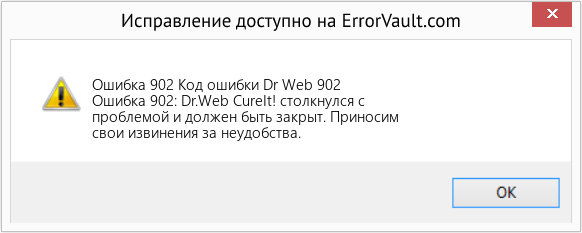
(Только для примера)
Причины Код ошибки Dr Web 902 — Ошибка 902
При разработке программного обеспечения программисты составляют код, предвидя возникновение ошибок. Однако идеальных проектов не бывает, поскольку ошибки можно ожидать даже при самом лучшем дизайне программы. Глюки могут произойти во время выполнения программы, если определенная ошибка не была обнаружена и устранена во время проектирования и тестирования.
Ошибки во время выполнения обычно вызваны несовместимостью программ, запущенных в одно и то же время. Они также могут возникать из-за проблем с памятью, плохого графического драйвера или заражения вирусом. Каким бы ни был случай, проблему необходимо решить немедленно, чтобы избежать дальнейших проблем. Ниже приведены способы устранения ошибки.
Методы исправления
Ошибки времени выполнения могут быть раздражающими и постоянными, но это не совсем безнадежно, существует возможность ремонта. Вот способы сделать это.
Если метод ремонта вам подошел, пожалуйста, нажмите кнопку upvote слева от ответа, это позволит другим пользователям узнать, какой метод ремонта на данный момент работает лучше всего.
Обратите внимание: ни ErrorVault.com, ни его авторы не несут ответственности за результаты действий, предпринятых при использовании любого из методов ремонта, перечисленных на этой странице — вы выполняете эти шаги на свой страх и риск.
Метод 1 — Закройте конфликтующие программы
Когда вы получаете ошибку во время выполнения, имейте в виду, что это происходит из-за программ, которые конфликтуют друг с другом. Первое, что вы можете сделать, чтобы решить проблему, — это остановить эти конфликтующие программы.
- Откройте диспетчер задач, одновременно нажав Ctrl-Alt-Del. Это позволит вам увидеть список запущенных в данный момент программ.
- Перейдите на вкладку «Процессы» и остановите программы одну за другой, выделив каждую программу и нажав кнопку «Завершить процесс».
- Вам нужно будет следить за тем, будет ли сообщение об ошибке появляться каждый раз при остановке процесса.
- Как только вы определите, какая программа вызывает ошибку, вы можете перейти к следующему этапу устранения неполадок, переустановив приложение.
Метод 2 — Обновите / переустановите конфликтующие программы
Использование панели управления
- В Windows 7 нажмите кнопку «Пуск», затем нажмите «Панель управления», затем «Удалить программу».
- В Windows 8 нажмите кнопку «Пуск», затем прокрутите вниз и нажмите «Дополнительные настройки», затем нажмите «Панель управления»> «Удалить программу».
- Для Windows 10 просто введите «Панель управления» в поле поиска и щелкните результат, затем нажмите «Удалить программу».
- В разделе «Программы и компоненты» щелкните проблемную программу и нажмите «Обновить» или «Удалить».
- Если вы выбрали обновление, вам просто нужно будет следовать подсказке, чтобы завершить процесс, однако, если вы выбрали «Удалить», вы будете следовать подсказке, чтобы удалить, а затем повторно загрузить или использовать установочный диск приложения для переустановки. программа.
Использование других методов
- В Windows 7 список всех установленных программ можно найти, нажав кнопку «Пуск» и наведя указатель мыши на список, отображаемый на вкладке. Вы можете увидеть в этом списке утилиту для удаления программы. Вы можете продолжить и удалить с помощью утилит, доступных на этой вкладке.
- В Windows 10 вы можете нажать «Пуск», затем «Настройка», а затем — «Приложения».
- Прокрутите вниз, чтобы увидеть список приложений и функций, установленных на вашем компьютере.
- Щелкните программу, которая вызывает ошибку времени выполнения, затем вы можете удалить ее или щелкнуть Дополнительные параметры, чтобы сбросить приложение.
Метод 3 — Обновите программу защиты от вирусов или загрузите и установите последнюю версию Центра обновления Windows.
Заражение вирусом, вызывающее ошибку выполнения на вашем компьютере, необходимо немедленно предотвратить, поместить в карантин или удалить. Убедитесь, что вы обновили свою антивирусную программу и выполнили тщательное сканирование компьютера или запустите Центр обновления Windows, чтобы получить последние определения вирусов и исправить их.
Метод 4 — Переустановите библиотеки времени выполнения
Вы можете получить сообщение об ошибке из-за обновления, такого как пакет MS Visual C ++, который может быть установлен неправильно или полностью. Что вы можете сделать, так это удалить текущий пакет и установить новую копию.
- Удалите пакет, выбрав «Программы и компоненты», найдите и выделите распространяемый пакет Microsoft Visual C ++.
- Нажмите «Удалить» в верхней части списка и, когда это будет сделано, перезагрузите компьютер.
- Загрузите последний распространяемый пакет от Microsoft и установите его.
Метод 5 — Запустить очистку диска
Вы также можете столкнуться с ошибкой выполнения из-за очень нехватки свободного места на вашем компьютере.
- Вам следует подумать о резервном копировании файлов и освобождении места на жестком диске.
- Вы также можете очистить кеш и перезагрузить компьютер.
- Вы также можете запустить очистку диска, открыть окно проводника и щелкнуть правой кнопкой мыши по основному каталогу (обычно это C
- Щелкните «Свойства», а затем — «Очистка диска».
Метод 6 — Переустановите графический драйвер
Если ошибка связана с плохим графическим драйвером, вы можете сделать следующее:
- Откройте диспетчер устройств и найдите драйвер видеокарты.
- Щелкните правой кнопкой мыши драйвер видеокарты, затем нажмите «Удалить», затем перезагрузите компьютер.
Метод 7 — Ошибка выполнения, связанная с IE
Если полученная ошибка связана с Internet Explorer, вы можете сделать следующее:
- Сбросьте настройки браузера.
- В Windows 7 вы можете нажать «Пуск», перейти в «Панель управления» и нажать «Свойства обозревателя» слева. Затем вы можете перейти на вкладку «Дополнительно» и нажать кнопку «Сброс».
- Для Windows 8 и 10 вы можете нажать «Поиск» и ввести «Свойства обозревателя», затем перейти на вкладку «Дополнительно» и нажать «Сброс».
- Отключить отладку скриптов и уведомления об ошибках.
- В том же окне «Свойства обозревателя» можно перейти на вкладку «Дополнительно» и найти пункт «Отключить отладку сценария».
- Установите флажок в переключателе.
- Одновременно снимите флажок «Отображать уведомление о каждой ошибке сценария», затем нажмите «Применить» и «ОК», затем перезагрузите компьютер.
Если эти быстрые исправления не работают, вы всегда можете сделать резервную копию файлов и запустить восстановление на вашем компьютере. Однако вы можете сделать это позже, когда перечисленные здесь решения не сработают.
Другие языки:
How to fix Error 902 (Dr Web Error Code 902) — Error 902: Dr.Web CureIt! has encountered a problem and needs to close. We are sorry for the inconvenience.
Wie beheben Fehler 902 (Dr. Web-Fehlercode 902) — Fehler 902: Dr.Web CureIt! hat ein Problem festgestellt und muss geschlossen werden. Wir entschuldigen uns für die Unannehmlichkeiten.
Come fissare Errore 902 (Codice errore Dr Web 902) — Errore 902: Dr.Web CureIt! ha riscontrato un problema e deve essere chiuso. Ci scusiamo per l’inconveniente.
Hoe maak je Fout 902 (Dr Web-foutcode 902) — Fout 902: Dr.Web CureIt! er is een probleem opgetreden en moet worden afgesloten. Excuses voor het ongemak.
Comment réparer Erreur 902 (Code d’erreur Dr Web 902) — Erreur 902 : Dr.Web CureIt ! a rencontré un problème et doit fermer. Nous sommes désolés du dérangement.
어떻게 고치는 지 오류 902 (Dr 웹 오류 코드 902) — 오류 902: Dr.Web 큐어잇! 문제가 발생하여 종료해야 합니다. 불편을 끼쳐드려 죄송합니다.
Como corrigir o Erro 902 (Código de erro 902 do Dr. Web) — Erro 902: Dr.Web CureIt! encontrou um problema e precisa ser fechado. Lamentamos o inconveniente.
Hur man åtgärdar Fel 902 (Dr Web Error Code 902) — Fel 902: Dr.Web CureIt! har stött på ett problem och måste stängas. Vi är ledsna för besväret.
Jak naprawić Błąd 902 (Dr Web Kod błędu 902) — Błąd 902: Dr.Web CureIt! napotkał problem i musi zostać zamknięty. Przepraszamy za niedogodności.
Cómo arreglar Error 902 (Dr Web Código de error 902) — Error 902: Dr.Web CureIt! ha encontrado un problema y necesita cerrarse. Lamentamos las molestias.
![]() Об авторе: Фил Харт является участником сообщества Microsoft с 2010 года. С текущим количеством баллов более 100 000 он внес более 3000 ответов на форумах Microsoft Support и создал почти 200 новых справочных статей в Technet Wiki.
Об авторе: Фил Харт является участником сообщества Microsoft с 2010 года. С текущим количеством баллов более 100 000 он внес более 3000 ответов на форумах Microsoft Support и создал почти 200 новых справочных статей в Technet Wiki.
Следуйте за нами: ![]()
![]()
![]()
Последнее обновление:
28/02/22 09:06 : Пользователь iPhone проголосовал за то, что метод восстановления 1 работает для него.
Рекомендуемый инструмент для ремонта:

Этот инструмент восстановления может устранить такие распространенные проблемы компьютера, как синие экраны, сбои и замораживание, отсутствующие DLL-файлы, а также устранить повреждения от вредоносных программ/вирусов и многое другое путем замены поврежденных и отсутствующих системных файлов.
ШАГ 1:
Нажмите здесь, чтобы скачать и установите средство восстановления Windows.
ШАГ 2:
Нажмите на Start Scan и позвольте ему проанализировать ваше устройство.
ШАГ 3:
Нажмите на Repair All, чтобы устранить все обнаруженные проблемы.
СКАЧАТЬ СЕЙЧАС
Совместимость

Требования
1 Ghz CPU, 512 MB RAM, 40 GB HDD
Эта загрузка предлагает неограниченное бесплатное сканирование ПК с Windows. Полное восстановление системы начинается от $19,95.
ID статьи: ACX03806RU
Применяется к: Windows 10, Windows 8.1, Windows 7, Windows Vista, Windows XP, Windows 2000
Совет по увеличению скорости #34
Используйте внешний DNS для увеличения скорости интернета:
Использование внешнего DNS через вашего интернет-провайдера может вывести скорость просмотра на новый уровень. Общедоступные DNS-серверы, такие как OpenDNS или Google DNS, быстры, надежны и могут обеспечить расширенную фильтрацию и безопасность, если вам это нужно. Другие функции также доступны в зависимости от ваших требований к конфиденциальности.
Нажмите здесь, чтобы узнать о другом способе ускорения работы ПК под управлением Windows
Некоторые антивирусы так глубоко сидят в системе, что избавиться от них с помощью стандартного средства, встроенного в Windows не получается. Тогда на помощь приходят специальные деинсталляторы.
Их главной задачей является полное удаление любого приложения, включая временные файлы, файлы скрытой области или записи в реестре.
Разберем несколько простых способов, которые помогут вам полностью удалить с компьютера такой известный антивирус, как Доктор Веб.
Содержание статьи
- Revo Uninstaller
- Dr.Web Removal Tool
- Безопасный режим
- Используем реестр
- Восстановление системы
- Ошибка 902 при удалении Dr.Web
- Подробная видео инструкция
- Комментарии пользователей
Revo Uninstaller
Профессиональный деинсталлятор, который я не раз рекомендовал использовать во многих своих статьях. С его помощью можно избавиться от любого приложения всего в несколько кликов. Даже те приложения, от которых по каким-либо причинам не удалось избавиться стандартным системным деинсталлятором.
Работать с ним невероятно просто:
- Скачиваем и запускаем.
- В общем списке находим Dr.Web и выбираем «Удалить».

- Откроется окно стандартного деинсталлятора, отмечаем все опции и нажимаем «Далее». В некоторых случаях стандартное средство не открывается и появляется ошибка 902, есть несколько вариантов ее устранения. Один из них – это закрыть окно, щелкнув «Выход» и воспользоваться утилитой «Revo».

- Дожидаемся завершения процесса и начинаем новый «Поиск» оставшихся файлов, но уже с помощью Revo Uninstaller.

- Удаляем все папки и записи, которые найдет программа.

После того как антивирус Dr.Web будет удален, перезагрузите компьютер.
Официальная, бесплатная утилита, которую предлагают разработчики антивируса Доктор Веб для удаления своего продукта. Включена поддержка различных операционных систем, включая Windows 7 и 10. Работает с ПО начиная с версии 4.33 и заканчивая 12.0, включая продукт «Katana» и «Enterprise Security».
Разработчики постоянно обновляют Removal Tool, добавляя поддержку новых версий антивируса. Поэтому перед использованием скачайте актуальную утилиту с официального сайта.
Инструкция по работе:
- После запуска программы появится окно с символами. Их необходимо ввести в соответствующее поле и нажать «Удалить».

- Под конец работы появится запрос перезагрузки, нажмите «Да».

После перезагрузки компьютера, Доктор Веб будет полностью удален.
Безопасный режим
Иногда от приложений не получается избавиться даже с помощью специальных средств. Это связано с тем, что в момент работы компьютера, запущены службы, относящиеся к той или иной программе. Такие службы полностью блокируют деинсталляцию.
В качестве решения предлагаю воспользоваться безопасным режимом Windows. Данный режим применяется для диагностики ПК и ноутбуков при различных неисправностях.
Как в него войти:
- Перезагрузите ПК и в момент загрузки начните нажимать кнопку «F8», до появления черного экрана с вариантами запуска. В некоторых случаях можно увидеть экран с предложением показать расширенные опции загрузки. Воспользуйтесь им и откройте панель.
- С помощью стрелок выберите нужный пункт и нажмите «Enter».

- Дождитесь окончания загрузки и повторите попытку удаления Dr.Web, используя любую из рассмотренных выше утилит.
Осталось выполнить загрузку ПК в обычном режиме и проверить результат.
Используем реестр
Все, о чем я рассказывал выше, это стандартные способы деинсталляции и в большинстве случаев их бывает достаточно. Но как вы уже поняли, есть редкие исключения, когда не дают нужный результат. Единственное, что остается в таком случае, это производить самостоятельную деинсталляцию.
Для этого нам понадобится реестр и подробная инструкция.
- Запускаем безопасный режим.
- Комбинацией «Win+R» вызываем окно выполнения команд, вводим «regedit» и кликаем «ОК».

- Открываем окно поиска комбинацией «CTRL+F».

- Ищем и удаляем все записи со следующими связями: drweb, dr.web, Idvlab, spider, SpiderNT.

- Открываем раздел с установленной Windows, переходим в папку «Drivers» и избавляемся от файлов «dwprot.sys и DrWebLwf.sys».

- Открываем системный раздел, обычно это «C» диск. Находим и избавляемся от всех папок антивируса.
- Перезапускаем ноутбук.
Процедура не самая легкая, требует времени и внимательности. Поэтому перед началом лучше всего сделать бэкап реестра. Это поможет избежать возможных сложностей.
Восстановление системы
Альтернативный вариант удаления Доктор Веб – использовать средство восстановления Windows. Хочу заранее предупредить, что способ весьма сомнителен, поскольку, откатившись до более раннего состояния вы рискуете потерять часть личных данных и установленных приложений. К тому же у вас должна быть включена функция создания резервных точек.
Используйте данный способ, только если остальные не принесли никакого результата.
Подробная инструкция:
- Откройте «Пуск», в поиск введите «Восстановление» и перейдите в соответствующий раздел.

- Нажмите «Далее».

- Отметьте пункт показа других точек и щелкните «Далее».

- Выберите контрольную точку, к которой необходимо выполнить откат и снова нажмите «Далее».
- В окне с подтверждением щелкните «Готово».

Начнется процесс восстановления, дождитесь его завершения.
Ошибка 902 при удалении Dr.Web
Во время удаления продукта Dr.Web вы можете столкнуться с ошибкой 902. Чаще всего возникает она в результате системных ошибок, вирусов или проблем совместимости. Все это могло лечь в основу сбоя.
Исправить ее можно следующим образом
- Для начала скачайте и установите утилиту «Ccleaner», далее она нам пригодится.
- Выполните повторную установку антивируса и перезапустите ноутбук.
- Запустите безопасный режим Windows.
- Откройте «Ccleaner», войдите в раздел «Очистка» и выполните данную процедуру.

- Проверьте реестр на наличие ошибок и исправьте их.

- Перезапустите систему и вновь войдите в безопасный режим.
- Воспользуйтесь специальным деинсталлятором, их мы разбирали в начале статьи.
После успешного завершения процедуры рекомендую еще раз открыть «Ccleaner» и провести процедуру очистки Windows.
Не знаю по какой причине вы решили избавиться от Доктор Веба, но должен вас предупредить, что сегодня существует огромное разнообразие всевозможных угроз, которые очень легко подхватываются из интернета. Поэтому даже если вы считаете себя опытным пользователем, все равно установите любой из популярных антивирусов. Так вы сведете риски заражения ПК к минимуму и обезопасите свои личные данные.
Подробная видео инструкция
Содержание
- 1 Как обновить антивирус Dr.Web 6 вручную
- 1.1 Создание зеркала:
- 1.2 Обновление антивирусных баз на ПК, не имеющих доступа в Интернет:
- 1.3 Настройка автообновления:
- 2 Что означают и как исправить в Google Play Market на андроиде ошибки с кодами 907, 921, 924, 927, 963 и другие
- 2.1 Ошибки Play Market
- 2.2 Ошибка 498
- 2.3 : как исправить ошибку 498 в Play Market
- 2.4 Ошибка 903
- 2.5 Ошибка 905
- 2.6 Ошибка 906
- 2.7 Ошибка 907
- 2.8 Ошибка 911
- 2.9 Ошибка 919
- 2.10 Ошибка 920
- 2.11 Ошибки 921, 923, 924, 926, 927, 932, 933, 936, 940, 941, 943, 951, 960, 961, 963, 964, 972
- 2.12 : решение распространённых ошибок Google Play
- 3 Способы удаления антивируса Dr.Web с компьютера
- 3.1 Revo Uninstaller
- 3.2 Dr.Web Removal Tool
- 3.3 Безопасный режим
- 3.4 Используем реестр
- 3.5 Восстановление системы
- 3.6 Ошибка 902 при удалении Dr.Web
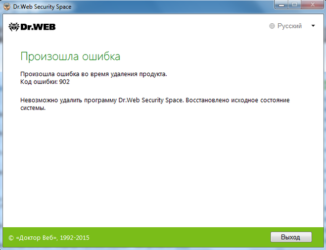
: 02.12.2011
Ситуация: в небольшой организации имеется локальная сеть из нескольких компьютеров, на которых установлен антивирус Dr.Web 6.0. К интернету подключен только один компьютер.
На нем антивирус автоматически обновляется и его базы всегда находятся в актуальном состоянии. Все остальные машины подвергаются серьезному риску заражения вирусами, т.к. на них Dr.Web не обновляется.
Решением данной проблемы является создание зеркала на ПК, имеющем доступ к интернету.
Создание зеркала:
Итак, на машине с интернетом:
1. Создаем на диске C папку drweb (вы можете создать эту папку на любом другом диске).
2. В эту папку копируем три файла из каталога установки (по умолчанию: C:Program FilesDrWeb):
drwebupw.exeupdate.drl
и файл ключа (например, agent.key)
3. Создаем в этой же папке каталог drwebupdate.
4. Затем идем в “Пуск” – “Выполнить” и вставляем такую строчку:
C:drwebDrWebUpW.exe /GO /UA /DIR:c:drwebdrwebupdate /rp+c:drwebdrwebupw.log
Это мы запустили утилиту обновления (drwebupw.exe) с обязательным параметром /UA из каталога C:drweb.
Здесь c:drwebdrwebupdate – это папка, в которой будет создано зеркало – т.е. все необходимые файлы для обновления, а c:drwebdrwebupw.log – это лог, в котором отражается информация об ошибках, произошедших во время создания зеркала.
5. Нажимаем “ОК” и дожидаемся завершения обновления.
Обновление антивирусных баз на ПК, не имеющих доступа в Интернет:
Далее нам необходимо перенести скаченные обновления на остальные компьютеры организации. Здесь есть два способа. Первый – это скопировать все содержимое каталога c:drwebdrwebupdate на флешку и пробежаться с ней по всем машинам, обновляя на каждой базы вручную.
Это, конечно, далеко не самый лучший вариант, и использовать его следует только в том случае, если у вас в организации есть компьютер, не имеющий сетевого доступа (так называемый, отдельно стоящий ПК).
Второй вариант более предпочтительный.
Он предполагает обновление антивируса на всех ПК с зеркала по сети.
Первый способ (с использованием флешки)
Обновление Dr.Web из постоянного каталога (вносим изменения в реестр):
1.Скопируйте папку drwebupdate из c:drweb на флешку или другой носитель (e: drwebupdate).2. Идите на другой компьютер, отключите там самозащиту антивируса.
3. В реестре (“Пуск” – “Выполнить” – regedit) найдите ветку
[HKEY_LOCAL_MACHINESOFTWAREIDAVLabDrWebUpdateSettings]
4. Измените значение ключа UpdateUrl. Впишите постоянный каталог, откуда теперь будут браться обновления.5. Закройте редактор реестра и включите самозащиту антивируса.
Теперь вы можете приносить обновления на флешке (e: drwebupdate), втыкать ее в данный ПК и запускать обновление Dr.Web – все необходимые файлы будут браться из указанного каталога.
Обновление Dr.Web без изменения настроек в реестре:
1. Вставляем флешку с обновлениями (e: drwebupdate) в компьютер без Интернета.
2. В командной строке (“Пуск” – “Выполнить”) вставляем следущую строчку:
“C:Program FilesDrWebDrWebUpW.exe” /GO /URL:E:drwebUpdate
Здесь C:Program FilesDrWeb – папка, в которую установлен антивирус, E:drwebUpdate – папка на флешке, куда скопированы все файлы из каталога-зеркала.
Второй способ (по локальной сети)
1. Создайте зеркало, как было описано в начале статьи.
2. Откройте общий доступ по сети к папке c:drwebdrwebupdate (с атрибутом “только чтение”).
3. На всех остальных компьютерах вашей локальной сети запускаем утилиту обновления (правой клавишей мыши по значку DrWeb в трее – “Обновление”). В настройках ставим маркер в пункте “Использовать зеркало обновлений” и прописываем путь к папке зеркала.Жмем “ОК”. Система обновления готова.
Настройка автообновления:
Теперь надо все это дело автоматизировать, чтобы не бегать постоянно к каждому компьютеру и не жать кнопку “Обновить”. Далее я опишу как настроить автообновление антивируса на компьютерах с Windows XP, но в семерке все делается аналогично, разве что внешний вид планировщика немного отличается.
Сначала настроим автоматическое обновление зеркала. На машине с интернетом запускаем планировщик заданий (“Пуск” – “Все программы” — “Стандартные” – “Служебные” – “Назначенные задания”). На панели меню жмем “Файл” – “Создать” – “Назначенное задание”. Даем ему понятное для себя название (например, Обновление зеркала Dr.Web). Открываем:В пункте “Выполнить” вставляем такую строчку:
C:drwebdrwebupw.exe /GO /UA /DIR:c:drwebdrwebupdate /rp+c:drwebdrwebupw.log
Источник: http://blogsisadmina.ru/bezopasnost/kak-obnovit-antivirus-dr-web-6-vruchnuyu.html
Что означают и как исправить в Google Play Market на андроиде ошибки с кодами 907, 921, 924, 927, 963 и другие
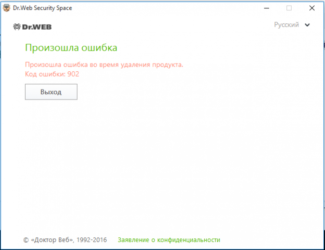
Если вы часто используете Play Market (Google Play) для загрузки приложений, то рано или поздно вы можете столкнуться с различными ошибками, которые возникают при работе в этой программе. Важно знать, что именно означает каждая из них и методы устранения этих ошибок.
- : решение распространённых ошибок Google Play
Ошибки Play Market
Мы рассмотрим самые распространённые ошибки, которые могут возникнуть на вашем устройстве Android при использовании Play Market.
Ошибка 498
Эта ошибка возникает, если загрузка приложения из Play Market была прервана. Вероятная причина возникновения ошибки — нехватка места в кэше устройства. Следовательно, для устранения проблемы необходимо очистить кэш. Удалите ненужные файлы и приложения на устройстве. Можете сделать это с помощью специальных приложений или вручную.
Нажмите кнопку «Очистить кэш» приложения
Если это не помогло, другим решением может быть отключение, а затем включение синхронизации сервисов Google. Для этого:
- Зайдите в настройки вашего устройства.
- Выберите раздел «Аккаунты».
В настройках устройства переходим на вкладку «Аккаунты»
- Выберите Google и в настройках снимите все галочки, разрешающие синхронизацию.
Выбираем аккаунт Google и снимаем все галочки синхронизации
- После перезагрузки устройства верните снятые галочки на свои места.
: как исправить ошибку 498 в Play Market
Если ошибка 902 не даёт вам скачать приложение, стоит проверить следующее:
- является ли приложение проверенным и рабочим;
- не устанавливали ли вы его ранее. Если это приложение или более старая его версия была установлена на вашем устройстве ранее, полностью удалите его с устройства и повторите попытку загрузки.
Ошибка 903
Для исправления этой ошибки может помочь удаление аккаунта Google. Для этого стоит предпринять следующее:
- В настройках выберите раздел «Аккаунты».
- Выберите Google и удалите доступные аккаунты.
Удалите привязанные к устройству аккаунты Google
- Зайдите в установленные приложения, выберите Google Services, нажмите Clear data (очистить файлы).
- После этого вновь добавьте свой аккаунт Google и попробуйте повторить запуск приложения, которое выдало ошибку.
Ошибка 905
Это ошибка появилась после одного из обновлений программного обеспечения на Android. Возникала она на всех версиях устройств Android и иногда не позволяла использовать Google Play.
Если появляется сообщение об ошибке 905, стоит задуматься об обновлении до новой версии Play Market
В новых версиях она уже исправлена, но если вы уже пострадали от этой ошибки, приложение может не обновиться самостоятельно до новой версии. В таком случае сделайте следующее:
- В настройках вашего устройства выберите «Приложения».
- Найдите в списке Google Play Маркет.
Выберите Google Play Маркет в списке приложений
- Выбрав его, нажмите «Удалить обновления».
Нажмите «Удалить обновления»
- После этого программа откатится на старую версию и затем обновится до той версии, на которой эта ошибка уже не возникает.
Ошибка 906
Эта ошибка может проявиться не только при установке, но и при обновлении приложений. Чтобы её устранить, зачастую достаточно просто предпринять ещё одну попытку установки приложения или его обновления.
Ошибка 906 в Play Market часто возникает при попытке обновления приложений
Если же эта ошибка появляется повторно, помогут следующие действия:
- Попробуйте выключить устройство и извлечь карту памяти. Затем вставьте её обратно и включите устройство.
- Выберите установленное на карту памяти приложение, которое выдаёт эту ошибку, и нажмите «Переместить».
- Когда приложение будет перенесено в память телефона, вновь попробуйте установить его.
Если этот метод не помог, может помочь очистка кэша Google Play. Для этого:
- В настройках устройства выберите раздел «Приложения».
- Найдите там приложение «Сервисы Google Play».
Очистите кэш приложений Google
- Нажмите «Очистить данные и кэш» после выбора этого приложения.
- Повторите предыдущие шаги для других приложений, так или иначе связанных с Google. А именно: Google Play Store и Download Manager.
Также может помочь и сброс вашего аккаунта, как это было описано выше для ошибки 903.
Ошибка 907
Эта ошибка часто проходит сама собой и решается методами, которые уже описаны в этой статье.
Ошибка 907 в Play Market часто возникает на новых устройствах
Вам может помочь:
- извлечение SD карты или перенос приложения в память устройства;
- чистка кэша сервисов Google;
- удаление и установка вновь обновлений Google Play Маркет.
Главное отличие этой ошибки от предыдущих — чаще всего она возникает на относительно новых версиях Android, начиная от 4.4 и выше.
Ошибка 911
Эта ошибка также может быть решена стандартными методами, но при этом может быть вызвана также и нестабильным соединением с сетью. Убрать её можно следующими способами:
- если вы пытаетесь установить приложение через wi-fi, убедитесь в его стабильности и защищенности;
- попробуйте установить обновление, используя мобильный интернет, если ваш тариф это позволяет;
- проверьте настройки вашего интернет-подключения и убедитесь, что вы авторизованы в сети wi-fi, которую используете.
Ошибка 919
Если эта ошибка возникла — ваше устройство считает, что для установки этого приложения недостаточно места. Речь идёт именно про внутреннюю память устройства. Даже если это не является действительностью, проще всего удалить несколько приложений из памяти устройство или же перенести их на SD карту.
Ошибка 919 возникает из-за недостатка памяти
Ошибка 920
Эта версия ошибки в основном возникает на устройствах с неофициальной прошивкой. Способы её решения уже не единожды упоминались в этой статье, и любой из них может вам помочь. Попробуйте следующие варианты:
- почистите кэш сервисами Google;
- пересоздайте или смените учётную запись;
- проверьте и при необходимости отрегулируйте стабильность интернет-соединения.
Кроме этого стоит попробовать и кое-что новенькое. А именно:
- перезагрузите своё устройство. Это позволит убедиться, что никакие фоновые процессы не мешают установке;
- произведите установку через компьютер. Таким образом, вы не только избежите проблем с подключением во время установки, но и обойдёте эту или подобные ошибки. Устанавливать приложения можно также через Google Market, войдя в тот же аккаунт, что вы используете на своём телефоне.
Ошибки 921, 923, 924, 926, 927, 932, 933, 936, 940, 941, 943, 951, 960, 961, 963, 964, 972
Эти ошибки могут выглядеть по-разному, но на самом деле возникают также при попытке установки или обновления приложений и решаются уже упомянутыми методами:
- очистите кэш сервисов Google;
- удалите и вновь создайте аккаунт Google;
- убедитесь в качестве интернет-соединения;
- переустановите обновления для сервисов Google;
- убедитесь, что для установки приложений достаточно места в памяти устройства;
- если приложение, которое вы устанавливаете, было установлено ранее, убедитесь, что оно полностью удалено.
Любой из способов, описанных в этой статье, может помочь вам и, если вы попробуете их все, проблема наверняка будет решена. Разные ошибки могут быть столь похожи потому, что проявляются на разных версиях устройств на базе Android.
Ошибка 921 решается стандартными методами
: решение распространённых ошибок Google Play
Если рассмотреть самые распространённые ошибки сервиса Google Play, становится ясно, что причины их возникновения довольно похожи. В итоге следует попробовать все предложенные методы для наибольшей вероятности успешного решения проблемы. Зная, как решать хотя бы одну из подобных ошибок, вы, вероятно, сможете справиться и с остальными ошибками, которые возникают при загрузке или обновлении приложений.
- Михаил Вавилов
- Распечатать
Источник: https://fans-android.com/kod-oshibki-963-play-market/
Способы удаления антивируса Dr.Web с компьютера
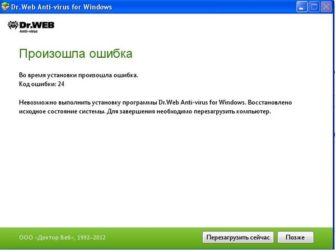
: 2018-11-30 / Виктор Трунов
Некоторые антивирусы так глубоко сидят в системе, что избавиться от них с помощью стандартного средства, встроенного в Windows не получается. Тогда на помощь приходят специальные деинсталляторы.
Их главной задачей является полное удаление любого приложения, включая временные файлы, файлы скрытой области или записи в реестре.
Разберем несколько простых способов, которые помогут вам полностью удалить с компьютера такой известный антивирус, как Доктор Веб.
Revo Uninstaller
Профессиональный деинсталлятор, который я не раз рекомендовал использовать во многих своих статьях. С его помощью можно избавиться от любого приложения всего в несколько кликов. Даже те приложения, от которых по каким-либо причинам не удалось избавиться стандартным системным деинсталлятором.
Работать с ним невероятно просто:
- Скачиваем и запускаем.
- В общем списке находим Dr.Web и выбираем «Удалить».
- Откроется окно стандартного деинсталлятора, отмечаем все опции и нажимаем «Далее». В некоторых случаях стандартное средство не открывается и появляется ошибка 902, есть несколько вариантов ее устранения. Один из них – это закрыть окно, щелкнув «Выход» и воспользоваться утилитой «Revo».
- Дожидаемся завершения процесса и начинаем новый «Поиск» оставшихся файлов, но уже с помощью Revo Uninstaller.
- Удаляем все папки и записи, которые найдет программа.
После того как антивирус Dr.Web будет удален, перезагрузите компьютер.
Dr.Web Removal Tool
Официальная, бесплатная утилита, которую предлагают разработчики антивируса Доктор Веб для удаления своего продукта. Включена поддержка различных операционных систем, включая Windows 7 и 10. Работает с ПО начиная с версии 4.33 и заканчивая 12.0, включая продукт «Katana» и «Enterprise Security».
Не удалось устранить проблему?Обратитесь за помощью к специалисту!
Решите мою проблему
Разработчики постоянно обновляют Removal Tool, добавляя поддержку новых версий антивируса. Поэтому перед использованием скачайте актуальную утилиту с официального сайта.
Инструкция по работе:
- После запуска программы появится окно с символами. Их необходимо ввести в соответствующее поле и нажать «Удалить».
- Под конец работы появится запрос перезагрузки, нажмите «Да».
После перезагрузки компьютера, Доктор Веб будет полностью удален.
Безопасный режим
Иногда от приложений не получается избавиться даже с помощью специальных средств. Это связано с тем, что в момент работы компьютера, запущены службы, относящиеся к той или иной программе. Такие службы полностью блокируют деинсталляцию.
В качестве решения предлагаю воспользоваться безопасным режимом Windows. Данный режим применяется для диагностики ПК и ноутбуков при различных неисправностях.
Как в него войти:
- Перезагрузите ПК и в момент загрузки начните нажимать кнопку «F8», до появления черного экрана с вариантами запуска. В некоторых случаях можно увидеть экран с предложением показать расширенные опции загрузки. Воспользуйтесь им и откройте панель.
- С помощью стрелок выберите нужный пункт и нажмите «Enter».
- Дождитесь окончания загрузки и повторите попытку удаления Dr.Web, используя любую из рассмотренных выше утилит.
Осталось выполнить загрузку ПК в обычном режиме и проверить результат.
Не удалось устранить проблему?Обратитесь за помощью к специалисту!
Решите мою проблему
Используем реестр
Все, о чем я рассказывал выше, это стандартные способы деинсталляции и в большинстве случаев их бывает достаточно. Но как вы уже поняли, есть редкие исключения, когда не дают нужный результат. Единственное, что остается в таком случае, это производить самостоятельную деинсталляцию.
Для этого нам понадобится реестр и подробная инструкция.
- Запускаем безопасный режим.
- Комбинацией «Win+R» вызываем окно выполнения команд, вводим «regedit» и кликаем «ОК».
- Открываем окно поиска комбинацией «CTRL+F».
- Ищем и удаляем все записи со следующими связями: drweb, dr.web, Idvlab, spider, SpiderNT.
- Открываем раздел с установленной Windows, переходим в папку «Drivers» и избавляемся от файлов «dwprot.sys и DrWebLwf.sys».
- Открываем системный раздел, обычно это «C» диск. Находим и избавляемся от всех папок антивируса.
- Перезапускаем ноутбук.
Процедура не самая легкая, требует времени и внимательности. Поэтому перед началом лучше всего сделать бэкап реестра. Это поможет избежать возможных сложностей.
Восстановление системы
Альтернативный вариант удаления Доктор Веб – использовать средство восстановления Windows. Хочу заранее предупредить, что способ весьма сомнителен, поскольку, откатившись до более раннего состояния вы рискуете потерять часть личных данных и установленных приложений. К тому же у вас должна быть включена функция создания резервных точек.
Используйте данный способ, только если остальные не принесли никакого результата.
https://www.youtube.com/watch?v=bCVx-CREWqs
Подробная инструкция:
Не удалось устранить проблему?Обратитесь за помощью к специалисту!
Решите мою проблему
- Откройте «Пуск», в поиск введите «Восстановление» и перейдите в соответствующий раздел.
- Нажмите «Далее».
- Отметьте пункт показа других точек и щелкните «Далее».
- Выберите контрольную точку, к которой необходимо выполнить откат и снова нажмите «Далее».
- В окне с подтверждением щелкните «Готово».
Начнется процесс восстановления, дождитесь его завершения.
Ошибка 902 при удалении Dr.Web
Во время удаления продукта Dr.Web вы можете столкнуться с ошибкой 902. Чаще всего возникает она в результате системных ошибок, вирусов или проблем совместимости. Все это могло лечь в основу сбоя.
Исправить ее можно следующим образом
- Для начала скачайте и установите утилиту «Ccleaner», далее она нам пригодится.
- Выполните повторную установку антивируса и перезапустите ноутбук.
- Запустите безопасный режим Windows.
- Откройте «Ccleaner», войдите в раздел «Очистка» и выполните данную процедуру.
- Проверьте реестр на наличие ошибок и исправьте их.
- Перезапустите систему и вновь войдите в безопасный режим.
- Воспользуйтесь специальным деинсталлятором, их мы разбирали в начале статьи.
После успешного завершения процедуры рекомендую еще раз открыть «Ccleaner» и провести процедуру очистки Windows.
Не знаю по какой причине вы решили избавиться от Доктор Веба, но должен вас предупредить, что сегодня существует огромное разнообразие всевозможных угроз, которые очень легко подхватываются из интернета. Поэтому даже если вы считаете себя опытным пользователем, все равно установите любой из популярных антивирусов. Так вы сведете риски заражения ПК к минимуму и обезопасите свои личные данные.
Если не получилось самостоятельно устранить возникшие неполадки, то скорее всего, проблема кроется на более техническом уровне. Это может быть: поломка материнской платы, блока питания,
жесткого диска, видеокарты, оперативной памяти и т.д.
Важно вовремя диагностировать и устранить поломку,
чтобы предотвратить выход из строя других комплектующих.
В этом вам поможет наш специалист.
Оставьте заявку и получите
Бесплатную консультацию и диагностику специалиста!
Это бесплатно и ни к чему не обязывает.
Мы перезвоним Вам в течении 30 мин.
Источник: https://onoutbukax.ru/sposoby-udaleniya-antivirusa-dr-web/